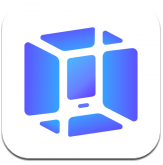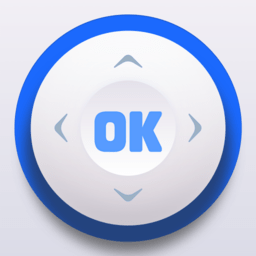mumu模拟器显卡冲突怎么解决
2025-03-16 13:30:04来源:9gapp编辑:佚名
mumu模拟器是一款由网易推出的安卓模拟器软件,以其强大的功能和稳定的性能受到了广大用户的喜爱。然而,有时用户在使用mumu模拟器时可能会遇到显卡冲突的问题,导致应用无法正常运行。本文将详细介绍如何多维度地解决mumu模拟器中的显卡冲突问题。
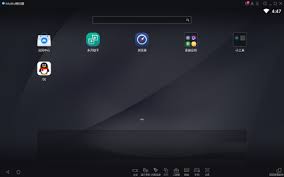
了解显卡冲突
显卡驱动冲突通常发生在安装或更新显卡驱动程序时,这些驱动程序与系统或其他硬件驱动程序不兼容。这种不兼容可能导致显卡无法正常工作,甚至引发系统崩溃。在mumu模拟器中,显卡冲突可能导致模拟器运行不稳定或游戏画面异常。
基本解决步骤
打开mumu模拟器并进入设置界面
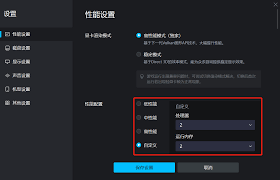
1. 启动mumu模拟器:确保mumu模拟器已经安装在你的电脑上,并且处于正常运行状态。
2. 进入菜单栏:在mumu模拟器的右上角或适当位置,找到并点击菜单栏。
3. 打开设置中心:在菜单栏中,选择并点击“设置中心”选项,进入模拟器的设置界面。
调整显卡渲染模式
1. 进入高级设置:在设置中心界面中,找到并点击“高级设置”选项。
2. 切换渲染模式:在高级设置界面中,你会看到一个关于显卡渲染模式的选项。将渲染模式从默认模式切换到“兼容模式”。这一步是解决显卡冲突的关键。
3. 保存设置:完成以上设置后,点击界面下方的“保存并关闭”按钮,使设置生效并退出设置界面。
其他可能的解决方案
更新显卡驱动程序
前往显卡厂商的官方网站下载和安装最新版本的驱动程序。确保你的显卡驱动程序是最新版本,有时显卡冲突是由于驱动程序过时或损坏引起的。
禁用不必要的服务和功能
在系统配置中禁用一些不必要的服务和功能,以减少潜在的冲突可能性。这可以通过windows的服务管理器来完成,禁用那些与显卡无关或不常用的服务。
检查系统兼容性
mumu模拟器是基于传统安卓模拟器引擎、android 6.0内核、x64架构开发的,确保你的操作系统与mumu模拟器的要求相匹配。如果你的操作系统版本过低,考虑升级到更高版本,以提高兼容性。
重启计算机
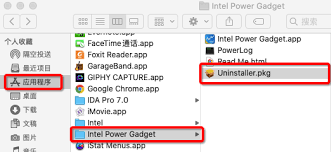
有时简单地重启计算机就能够解决显卡驱动冲突的问题。重启后,系统资源会被重新分配,可能会解决一些临时的冲突问题。
总结
显卡冲突是mumu模拟器用户可能遇到的问题之一,但通过一些基本的设置调整和其他可能的解决方案,可以有效地解决这一问题。从打开mumu模拟器并进入设置界面,调整显卡渲染模式,到更新显卡驱动程序、禁用不必要的服务和功能,以及检查系统兼容性,这些方法都可以帮助你解决显卡冲突问题,使mumu模拟器能够稳定运行。
通过综合应用这些方法,你可以更好地享受mumu模拟器带来的大屏游戏体验,避免显卡冲突带来的困扰。希望这篇文章能帮助你顺利解决mumu模拟器中的显卡冲突问题。